فهرست مطالب:

تصویری: RIG CELL LITE مقدمه: ورودی/خروجی دیجیتال: 3 مرحله

2024 نویسنده: John Day | [email protected]. آخرین اصلاح شده: 2024-01-30 08:57

ورودی و خروجی های دیجیتال (ورودی/خروجی دیجیتال) در RIG CELL LITE به شما امکان می دهد آن را به سنسورها ، محرک ها و سایر IC ها متصل کنید. یادگیری نحوه استفاده از آنها به شما امکان می دهد از RIG CELL LITE برای انجام کارهای بسیار مفید مانند خواندن ورودی های سوئیچ ، نشانگرهای روشنایی و کنترل خروجی های رله استفاده کنید.
سیگنال های دیجیتال
بر خلاف سیگنال های آنالوگ ، که ممکن است هر مقدار را در محدوده مقادیر به خود بگیرند ، سیگنال های دیجیتال دارای دو مقدار متمایز هستند: HIGH (1) یا LOW (0). در شرایطی که ورودی یا خروجی یکی از این دو مقدار را داشته باشد ، از سیگنال های دیجیتال استفاده می کنید. به عنوان مثال ، یکی از راه هایی که ممکن است از سیگنال دیجیتال استفاده کنید ، روشن یا خاموش کردن LED است.
برای این دستورالعمل ها ، ما یک دکمه را به عنوان ورودی و یک LED را به عنوان خروجی پیاده سازی می کنیم.
شما به قطعات زیر نیاز دارید:
- 1x تخته نان
- 1x Rig Cell Lite
- 1 برابر LED
- 5 برابر سیم جامپر
- 2x مقاومت 220 اهم
- دکمه فشاری 1 برابر
مرحله 1: تنظیم مدار (سخت افزار)
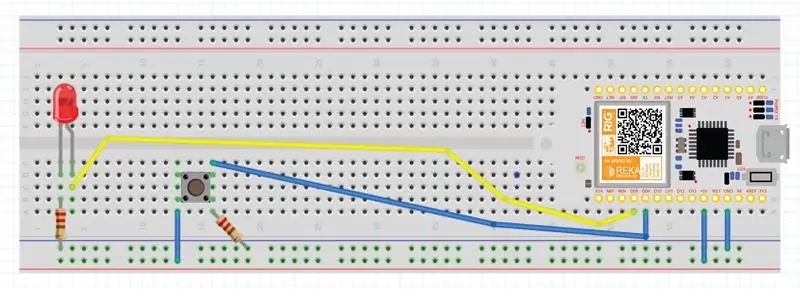
اتصال ساده بر روی نان برد ، ما می توانیم LED را به پین خروجی آردوینو متصل کنیم.
سیم بلوز را از کانکتور پین RIG CELL LITE D8 به پین قطبیت مثبت LED وصل کنید. سیم بلوز دیگری را از پین RND CELL LITE GND به پین قطبیت منفی LED وصل کنید. تا زمانی که کد را روی برد بارگذاری نکنید ، این مدار در مرحله بعد انجام نمی دهد
مرحله 2: ورودی/خروجی دیجیتال (کد)
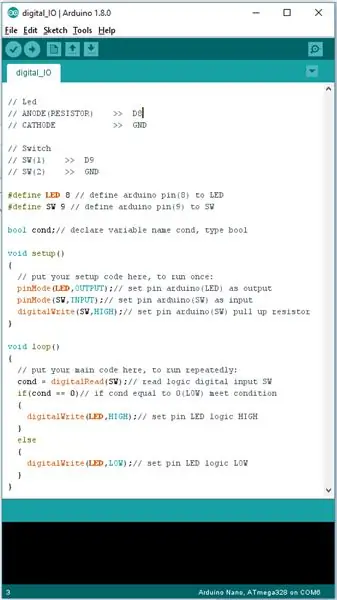
ما از نرم افزار arduino IDE برای سوزاندن کدگذاری بر اساس مثال قبلی خود در زمینه تنظیم محیط برای نوشتن کد استفاده خواهیم کرد. https://www.instructables.com/id/RIG-CELL-LITE-INT… در اینجا پیوند نرم افزار arduino IDE راه اندازی شده است.
کد رو اینجا پیوست کردم
- تنها کاری که باید انجام دهید این است که آن را با برنامه arduino sketch باز کنید.
- rig cell cell خود را با کامپیوتر وصل کنید
- مطمئن شوید که rig cell lite شما توسط کامپیوتر شما شناسایی شده است
- در گزینه board board ، برد خود را روی arduino nano تنظیم کنید.
- روی بارگذاری نرم افزار ide کلیک کنید.
مرحله 3: نتایج: D
پس از بارگذاری کامل کد digital_IO.ino در RIG CELL LITE ، دکمه را فشار دهید. اگر همه چیز مرتب باشد ، به محض فشار دادن دکمه ، خواهید دید که چراغ LED روشن می شود. وقتی انگشت خود را از فشار دادن دکمه بر می دارید ، led خاموش می شود.
اگر اینطور نیست ، مطمئن شوید که مدار را به درستی مونتاژ کرده اید و کد را بر روی برد خود تأیید کرده و بارگذاری کرده اید ، یا قسمت عیب یابی را ببینید.
توصیه شده:
Raspberry Pi - PCA9536 ورودی/خروجی آموزش توسعه دهنده پایتون: 4 مرحله

Raspberry Pi-PCA9536 Expand Python Tutorial: PCA9536 یک دستگاه CMOS 8 پینی است که 4 بیت گسترش ورودی/خروجی موازی عمومی (GPIO) برای برنامه های I2C-bus/SMBus ارائه می دهد. این شامل یک ثبت پیکربندی 4 بیتی است که به منظور انتخاب ورودی یا خروجی ، 4 بیتی
Raspberry Pi - PCA9536 آموزش توسعه ورودی/خروجی جاوا: 4 مرحله

Raspberry Pi-PCA9536 External Expander Java Java: PCA9536 یک دستگاه CMOS 8 پینی است که 4 بیت گسترش ورودی/خروجی موازی (GPIO) عمومی برای برنامه های I2C-bus/SMBus ارائه می دهد. این شامل یک ثبت پیکربندی 4 بیتی است که به منظور انتخاب ورودی یا خروجی ، 4 بیتی
RIG CELL LITE مقدمه: سنسور مادون قرمز: 3 مرحله

RIG CELL LITE مقدمه: سنسور مادون قرمز: سنسور مادون قرمز یک دستگاه الکترونیکی است که به منظور درک برخی جنبه های محیط اطراف ، از خود ساطع می کند. یک سنسور IR می تواند گرمای یک جسم را اندازه گیری کرده و حرکت را نیز تشخیص دهد. این نوع سنسورها فقط تابش مادون قرمز را اندازه گیری می کنند ، نه
نحوه اتصال دکمه فشاری با ورودی و خروجی صدا: 13 مرحله

نحوه اتصال دکمه فشاری با ورودی و خروجی صدا: دکمه فشاری یکی از اجزای اساسی برای ضبط عملکرد شما است. برای انجام کاری می توانید یک دکمه را به صورت پویا فشار دهید. در حال حاضر چندین روش برای استفاده از دکمه های فشار در پروژه های شما وجود دارد (به عنوان مثال هک موس و صفحه کلید ، یا Arduino ، gainer ، MCK). Thi
نحوه اتصال Fader با ورودی و خروجی صدا: 14 مرحله

نحوه اتصال Fader با ورودی و خروجی صدا: Fader یکی از اجزای اساسی برای مخلوط کردن کنسول است. با حرکت یک fader می توانید منبع خود را به صورت پویا کنترل کنید. چندین روش برای استفاده از دکمه های فشار در پروژه های شما وجود دارد (به عنوان مثال هک موس و صفحه کلید ، یا Arduino ، gainer ، MC
